분류 전체보기
-
왕초보랑 같이 하는 장고django 서버 만들기2020.07.07
왕초보랑 같이 하는 장고django 서버 만들기
어플을 개발했는데, 어플 용량이 너무 커져버려서 디비를 하나 만들어야겠다는 생각이 들었다.
이 뿐만 아니라 회원가입 시스템 등 여러 시스템을 웹이나 앱에 적용시키기 위해서는 데이터베이스는 필수라는 생각이 들었다.
그래서 sqlite3, mariadb 등등 여러 디비를 알아 봤는데, 디비만으로는 앱 용량 줄이기가 부족했고 결국에는 서버라는 것을 만들어야 된다고 했다.
그래서 본격적으로 파이썬과 파이참을 통해 django 서버를 만들어 보자.
먼저 지금 나의 실력은 씨언어를 조금 할 줄 알고, 어플리케이션을 CNP Technology(Copy and Paste, 즉 코드 긁어다 붙여넣는 수준의 실력)으로 안드로이드 스튜디오에서 앱을 개발했다. 그리고 대학교 2학년 1학기를 마친 상황이라 아직 코딩에서 코자도 모른다. 이런 왕초보가 서버 구축에 도전한다.
먼저 아주아주아주아~~~~~~~~~~주 기초적인 서버를 아래와 같이 구축했을 때 나오는 화면이다. 오늘은 여기까지 목표를 잡고 따라오길 바란다.

[] <= 이런 괄호에 들어가는 말은 그대로 치면 안되고 여러분들이 직접 입력해야 하는 부분이다.

먼저 여러분들의 cmd 창을 켜서 위와 같이 입력해주면 된다.
django-admin startproject [만들 서버 이름]
여러분들이 파일을 만들 위치를 선택하고 django-admin startproject [구축할 서버이름] 이렇게 치면 된다.
cmd 창에서 폴더를 왔다갔다 하는 방법은 cd ..(상위 디렉터리로 이동), cd [들어가고 싶은 파일 이름](해당 파일 더블클릭과 같은 효과)이다. 이정도만 알면 폴더 왔다갔다 할 수 있을 것이라고 믿는다. 혹시 어려우면 댓글을 달기 바란다.

그리고 나서 좌측 상단에 File로 들어가서 Open을 해주는데 위에서 Server를 만들었던 설치 경로에 가서 만들었던 폴더를 열어준다.

그리고 나서 우측 상단의 톱니바퀴를 누르고 Add를 눌러서 Base Interpreter가 잘 설정되어 있는지 확인한다.
빨간 네모 박스 안에 그냥 Python 3.8로 되어 있으면 안되고, 아까 생성했던 폴더이름명이 위와 같이 괄호 안에 들어가 있어야 한다. 만야 그렇게 되어 있지 않다면 바꿔준다.
톱니바퀴 하단의 +버튼을 눌러 Django를 추가적으로 설치해준다.
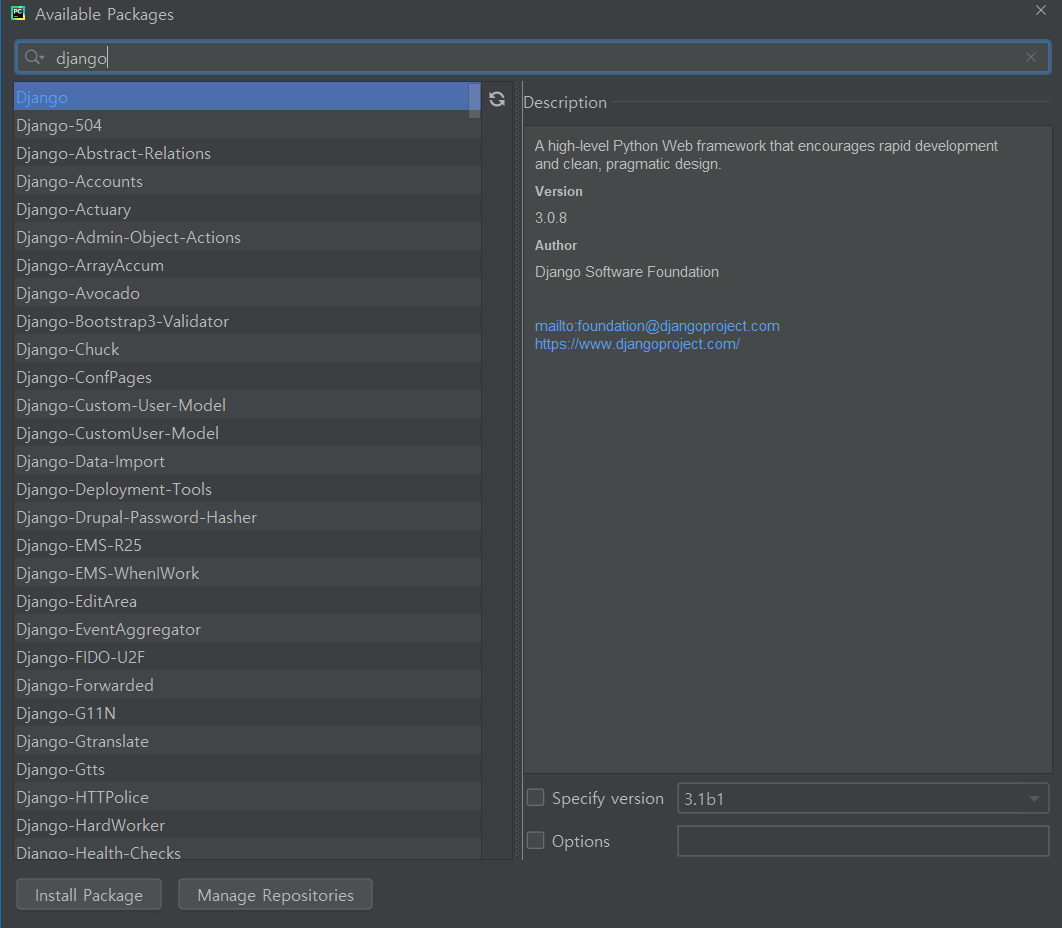
그냥 django 검색하고 Install Package누르면 된다.
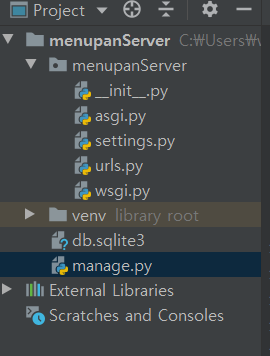
그리고 아까 열었던 폴더에서 manage.py를 클릭하고 한 번 실행을 해준다.
왠지는 모르겠으나, 이렇게 해야 아래에서 Edit Configurations가 활성화 된다.

그리고 나서 우측 상단에 manage아래 화살표를 눌러 Edit Configurations를 클릭한다.
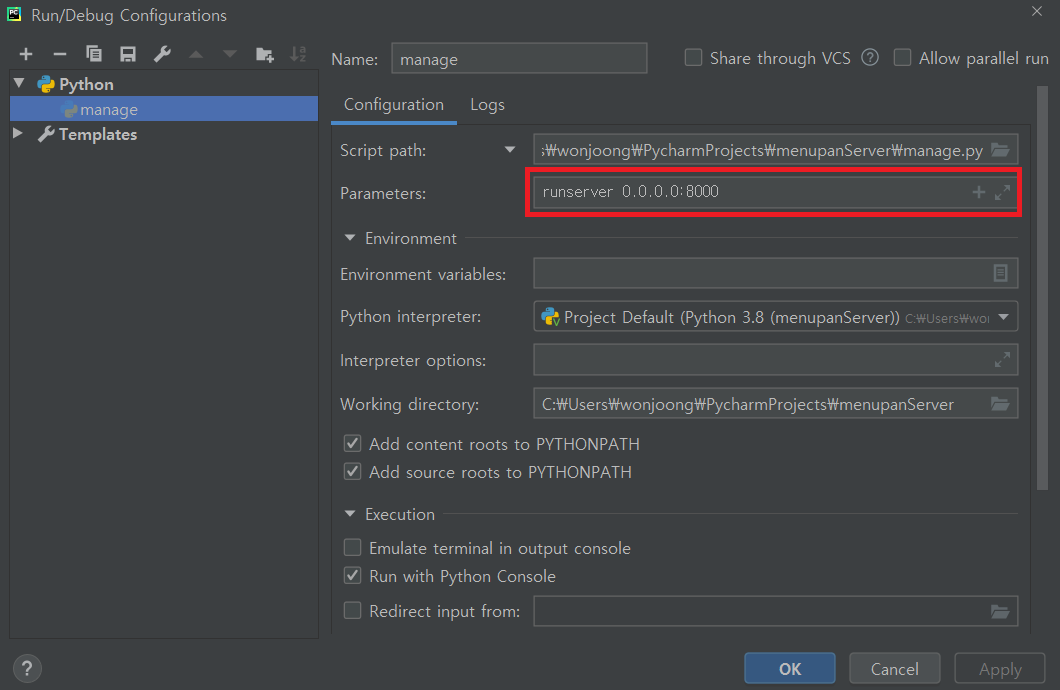
그리고 나서 runserver 0.0.0.0:8000으로 바꿔주고 Apply, Ok를 순서대로 누른다.
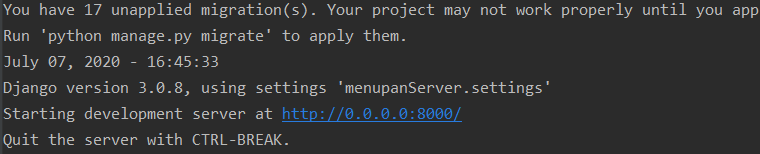
그러면 하단에 이렇게 뜰텐데 이제 브라우저를 열고
http://127.0.0.0:8000/
에 접속해보면 아래와 같이 성공적으로 서버가 개설되었다는 것을 보여준다.
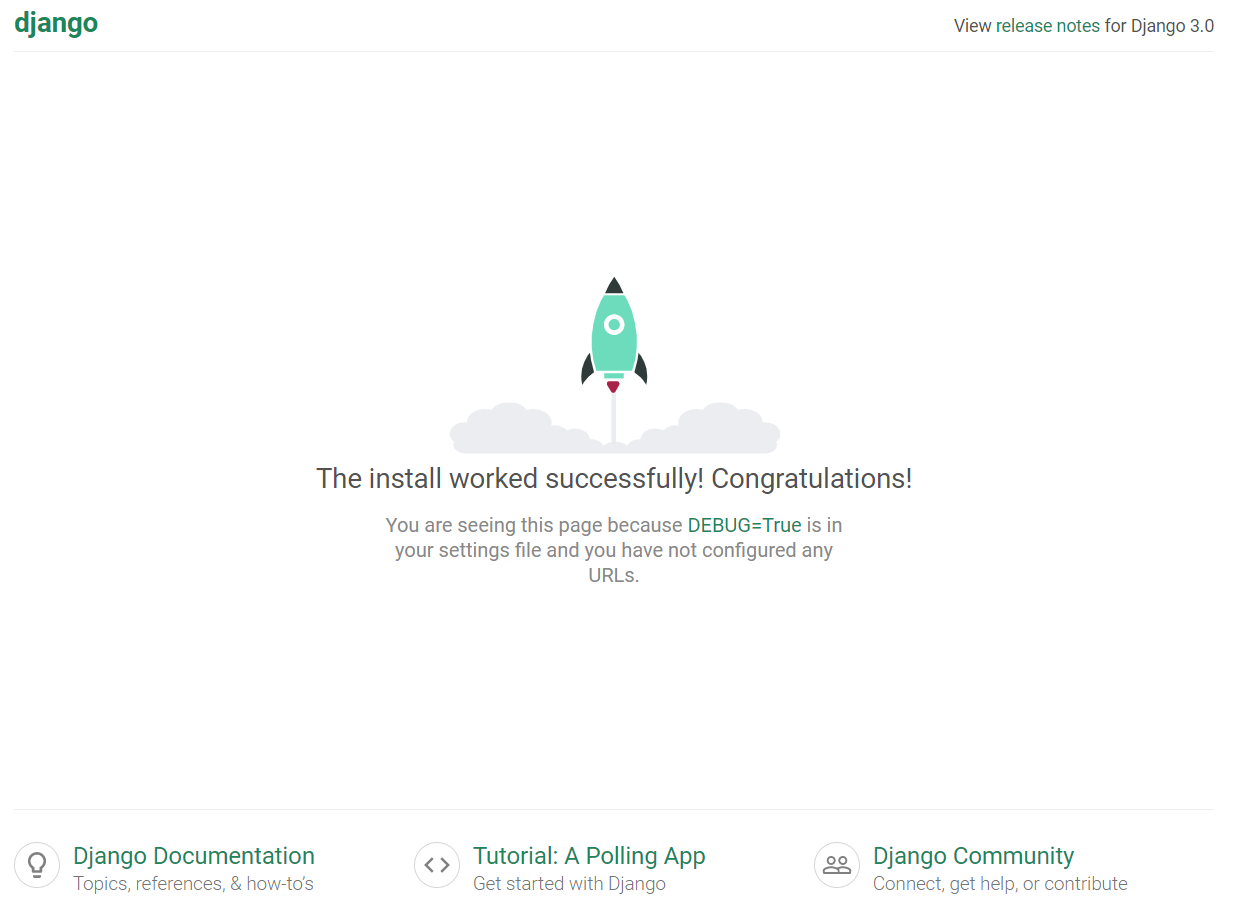
혹시 틀린 부분이나 수정해야 할 부분이 있다면 댓글을 달아주면 된다.
궁금한 점도 댓글을 달아주면 최대한 아는 선에서 답해주겠다.
이번 게시물을 "~습니다"와 같은 말투를 쓰지 않았습니다. 첨이라 그런지 어색하네요 ㅎㅎ
'프로그래밍 > 안드로이드+코틀린' 카테고리의 다른 글
| 라이젠 CPU에서 안드로이드 스튜디오 에뮬레이터 실행 안될 때 (2) | 2020.07.20 |
|---|---|
| dJango 파일 위치를 옮기면 안됩니다 (0) | 2020.07.15 |
| 레트로핏 정리된 블로그 모음 (0) | 2020.07.14 |
| no such table: django_session 에러 (0) | 2020.07.07 |
| 안드로이드 스튜디오 깃허브 연결 해제 (0) | 2020.07.05 |